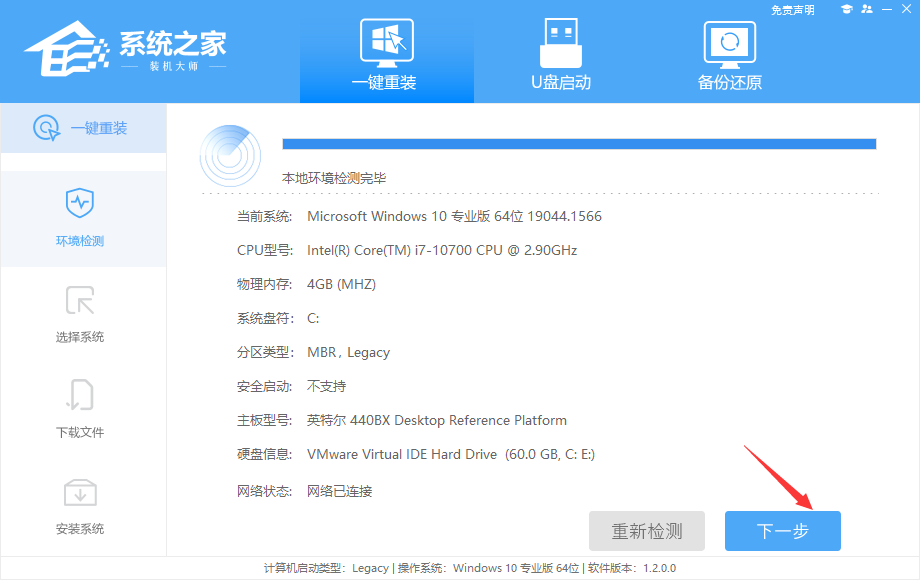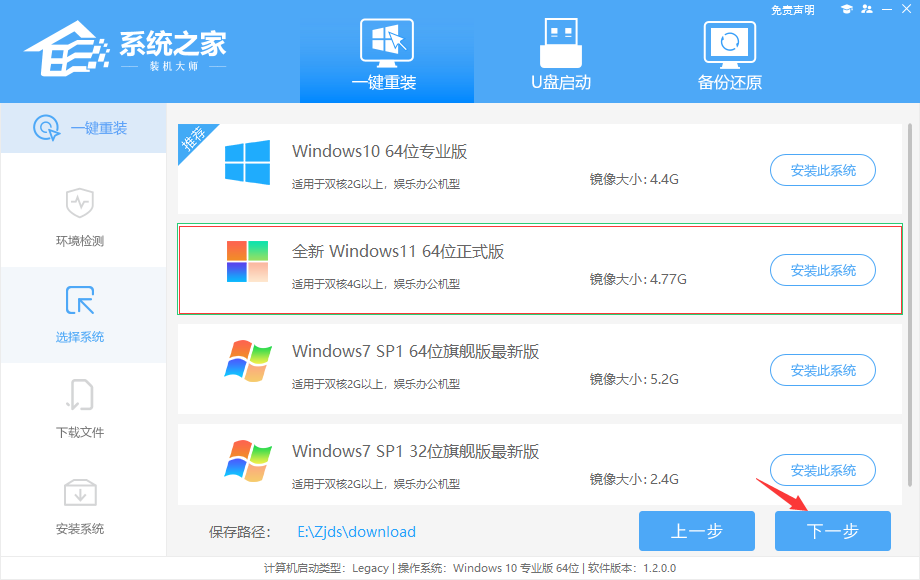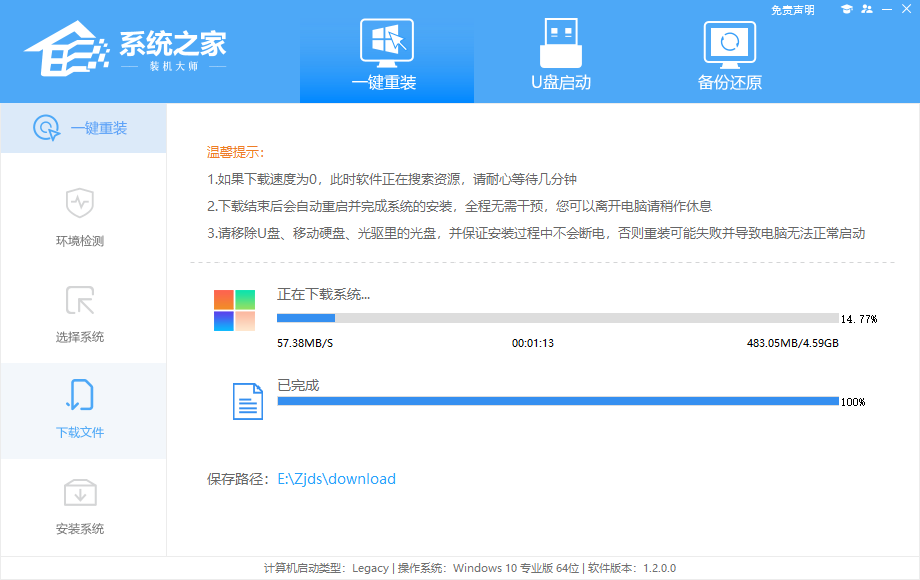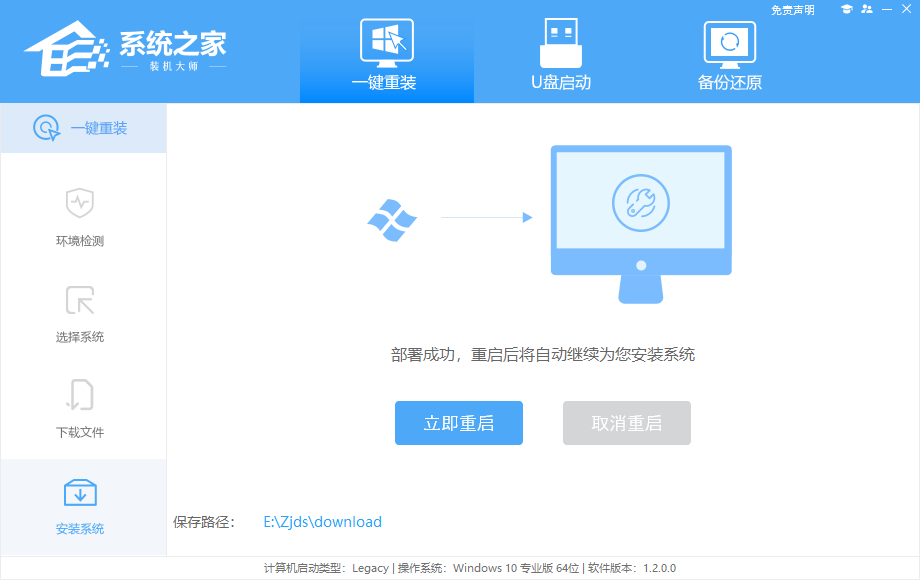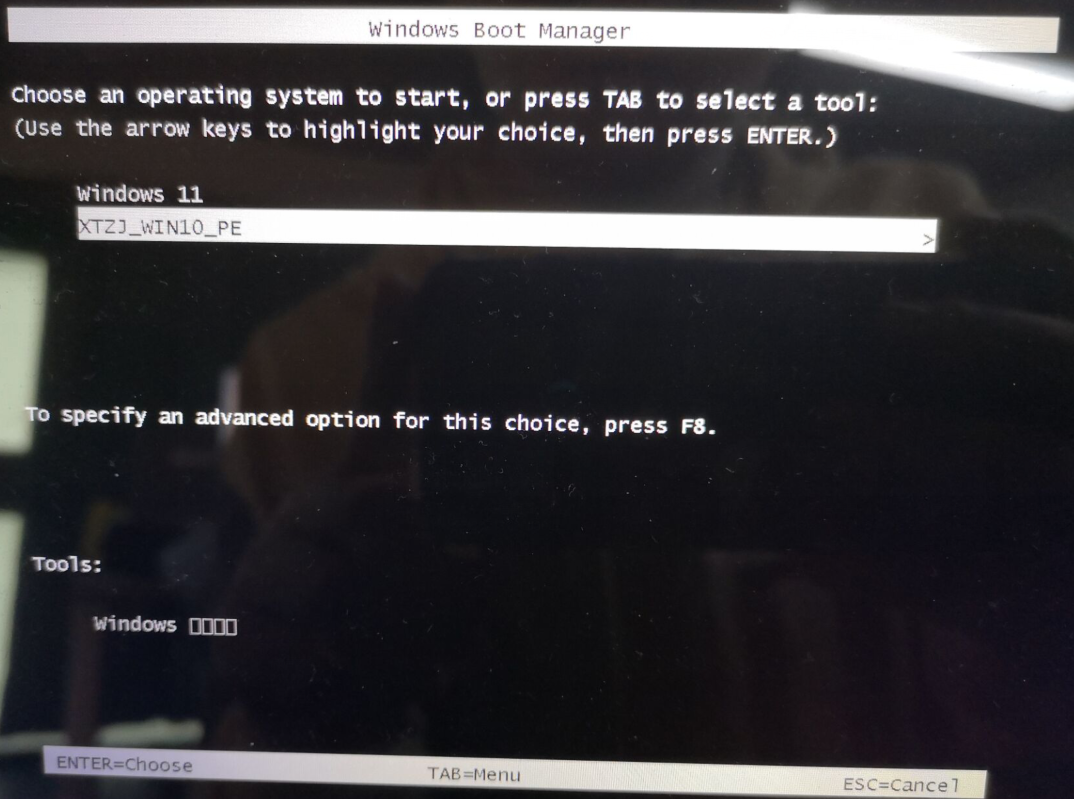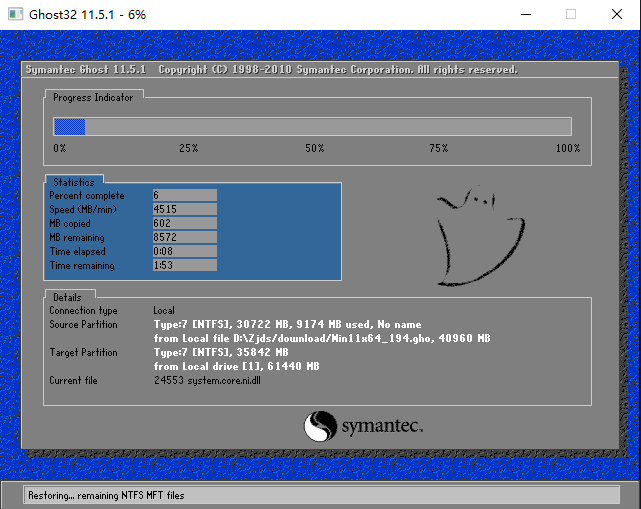装机大师一键重装系统详细图文步骤
[来源:未知 作者:木子 发表时间:2023-01-09 14:00 阅读次数:]|
电脑使用时间长了垃圾文件越多就会越卡,使用起来一点都不流畅。这时候你就可以用装机大师可以帮助你快速一键重装系统 一键重装系统 1、首先,下载【酷987下载装机大师】进入工具,工具会自动检测当前电脑系统的相关信息,点击下一步。
2、进入界面后,用户可自由选择系统安装,这里在下演示的是Win11系统的安装步骤,所以选的是Win11。
3、选择好系统后,等待PE数据和系统的下载。
4、下载完成后,系统会自动重启系统。
5、重启系统后,电脑将会进入一个启动项的选择,这时我们选择【XTZJ_WIN10_PE】回车。
6、进入后,系统将会自动进行备份还原,等待完成。
7、系统备份完成后,将会再次重启,自动进入系统安装界面,这时等待系统安装完成就大功告成了!
|
Tags:
责任编辑:永春小孩相关文章列表
- 发表评论
-
- 最新评论 进入详细评论页>>